Adobe Photoshop CC2015 toàn tập: Hành trang vào nghề của bạn
Phần mềm nào là phần mềm chỉnh sửa ảnh tốt nhất hiện nay?
Câu trả lời chính là Photoshop CC2015.
Nếu bạn đang làm công việc sáng tạo hoặc chỉ đang mong muốn bước vào tìm hiểu công cụ chỉnh sửa ảnh mạnh mẽ nhất hiện nay. Bạn hoàn toàn có thể thực hiện với Photoshop CC2015.
- Ứng dụng hoàn toàn những công cụ trong Photoshop CC2015 từ cơ bản đến nâng cao.
- Ứng dụng chỉnh sửa, cắt ghép hình ảnh bằng Photoshop CC2015.
- Chỉnh sửa màu sắc hình ảnh, kỹ thuật blend màu trong bức ảnh.
- Biên tập hình ảnh, sáng tạo nội dung hình ảnh bằng Photoshop CC2015.
- Xử lý và hiệu chỉnh kỹ xảo hình ảnh.
Khóa học này dành cho những ai?
- Nếu bạn muốn bước vào thế giới đầy màu sắc của Photoshop CC2015.
- Nếu bạn muốn sáng tạo những hình ảnh do tự tay mình thiết kế.
- Nếu bạn đang làm trong lĩnh vực sáng tạo và muốn Photoshop trở thành cánh tay đắc lực của mình.
- Bạn luôn mong muốn làm việc trong ngành thiết kế và bước đầu tiên của bạn là Photoshop CC2015.
Bạn đã sẵn sàng cho khóa “Adobe Photoshop CC2015 toàn tập“?
- Khóa học với 22 chương hướng dẫn bạn ngay từ khi vừa mới tìm hiểu về Photoshop CC2015 cho khi làm quen và hiểu sâu hơn về công cụ này.
- Giảng viên Lê Đức Lợi – hiện đang giảng dạy tại Trung tâm đào Mỹ thuật đa phương tiện và truyền thông Arena.
Cùng đăng kí ngay hôm nay để làm chủ Adobe Photoshop CC2015 nhé.
Hẹn gặp lại bạn tại khóa học!!!
 Chi tiết khóa học
Chi tiết khóa học
- GIỚI THIỆU
- Bài 1: Giới thiệu khóa học
- Bài 2: Hướng dẫn sử dụng file bài tập
- NHẬP MÔN PHOTOSHOP
- Bài 3: Giới thiệu phần mềm Bridge
- Bài 4: Hướng dẫn sử dụng nhanh phần mềm Bridge
- Bài 5: Lựa chọn color setting
- Bài 6: Chọn màu và chỉnh Brush linh hoạt
- Bài 7: Tìm hiểu về thuật toán độ phân giải nội suy
- Bài 8: Làm chủ các thao tác zoom
- LÀM QUEN VỚI GIAO DIỆN PHOTOSHOP
- Bài 9: Giao diện làm việc của chương trình
- Bài 10: Thiết lập không gian làm việc riêng
- Bài 11: Điều chỉnh hiển thị công cụ Cursor
- QUẢN LÝ TÀI LIỆU VÀ CÔNG CỤ
- Bài 12: Hướng dẫn mở & Lưu file
- Bài 13: Giới thiệu về Thanh công cụ Tool bar
- Bài 14: Làm việc với các panel
- Bài 15: Thiết lập lại phím tắt của chương trình
- Bài 16: Cách hủy bỏ lệnh sai trên photoshop
- GIỚI THIỆU VỀ COLOR
- Bài 17: Tìm hiểu về màu sắc
- Bài 18: Tìm hiểu về hình ảnh và bithDepth
- CHỈNH KÍCH THƯỚC VÀ CẮT XÉN HÌNH ẢNH
- Bài 19: Hướng dẫn sử dụng lệnh image size
- Bài 20: Hướng dẫn cách xén hình ảnh
- Bài 21: Chỉnh lại kích thước hình ảnh bằng crop tool
- Bài 22: Mở rộng vùng làm việc của một bức ảnh
- Bài 23: Làm thẳng một hình ảnh bị nghiêng
- LÀM QUEN VỚI ẢNH RAW VÀ TRANSPARENCY
- Bài 24: Tìm hiểu về ảnh Raw
- Bài 25: Hướng dẫn sử dụng công cụ camera raw
- Bài 26 : Chỉnh ảnh hàng loạt với camera raw
- Bài 27 : Làm quen với hiệu ứng Transparency
- LÀM VIỆC VỚI LAYER
- Bài 28: Giới thiệu về layer
- Bài 29: Làm việc với layer
- Bài 30: Tạo một layer mới
- Bài 31: Tổ chức quản lý các layer
- Bài 32: Align- gióng hàng các layer
- Bài 33: Lựa chọn và dịch chuyển layer
- Bài 34: Tìm kiếm layer nhanh chóng
- Bài 35: Nhân bản, copy layer
- Bài 36: Layer clipping mask
- Bài 37: Gộp các layer lại với nhau
- Bài 38: Tìm hiểu về layer smart object
- LÀM CHỦ CÁC CÔNG CỤ CHỌN SELECTION
- Bài 39: Hướng dẫn sử dụng công cụ chọn marquee
- Bài 40: Thực hành với công cụ marquee
- Bài 41: Hướng dẫn sử dụng công cụ chọn lasso
- Bài 42: Hướng dẫn sử dụng magnatic lasso
- Bài 43: Hướng dẫn sử dụng magic wand tool
- Bài 44: Hướng dẫn sử dụng quick selection tool
- Bài 45: Tạo vùng chọn với color range
- Bài 46: Chế độ quick mask mode
- Bài 47: Biên tập vùng chọn với refine edge
- Bài 48: Dùng Refine edge để tách các chi tiết phức tạp
- Bài 49: Tạo vùng chọn với chức năng focus area
- Bài 50: Biên tập vùng chọn với menu select
- Bài 51: lưu và quản lý vùng chọn được lưu
- Bài 52: Tạo vùng chọn với Pen tool
- TÌM HIỂU VỀ LAYER MASK
- Bài 53: Tìm hiểu về mặt nạ hình ảnh layer Mask
- Bài 54: Hướng dẫn tạo layer mask theo các cách
- Bài 55: Sử dụng bảng Mask panel
- Bài 56: Biên tập một layer mask hiệu quả
- HIỂU RÕ VỀ CÁC CÔNG CỤ CHỈNH VÀ BLEND MÀU
- Bài 57: Giới thiệu về bảng adjustment color
- Bài 58: Hướng dẫn sử dụng bảng level
- Bài 59: Blend màu chỉ với level
- Bài 60: Hướng dẫn sử dụng bảng curve
- Bài 61: Giới thiệu về các chế độ Blending
- Bài 62: Sử dụng blending mode để chỉnh sáng tối cho ảnh
- Bài 63: Sử dụng Blending mode để làm màu cho ảnh
- Bài 64: Sử dụng Blending mode để loại bỏ background
- Bài 65: Kết hợp Blend mode và layer để tách tóc
- Bài 66: Khắc phục lỗi sắc độ với eyedropper
- Bài 67: Điều chỉnh sáng tối và tương phản với Brighness Contrast
- Bài 68: Điều chỉnh độ tươi của màu Vibrance
- Bài 69: Hướng dẫn sử dụng công cụ hue & saturation
- Bài 70: Thay thế màu trên ảnh với Hue & Saturation
- Bài 71: Chỉnh màu với công cụ color balance
- Bài 72: Chỉnh màu với công cụ selective color
- Bài 73: Chỉnh màu với công cụ photo filter
- Bài 74: Chỉnh màu với công cụ channel mixer
- Bài 75: Làm ảnh đen trắng với công cụ Gradient map
- Bài 76: Làm ảnh đen trắng với công cụ Black & white
- Bài 77: Khắc phục lỗi vùng tối vùng sáng trong ảnh với shadow highlight
- Bài 78: Đồng bộ hóa màu với match color
- KHẮC PHỤC TÌNH TRẠNG NOISE
- Bài 79: Giới thiệu về mart filter
- Bài 80: Biên tập noise với chức năng Noise Ruduce filter
- Bài 81: Xử lý noise với lệnh camera raw
- HƯỚNG DẪN VẼ VỚI BRUSH TOOL
- Bài 82: Hướng dẫn sử dụng công cụ Brush
- Bài 83: Tối ưu hóa Brush để vẽ được hiệu quả hơn
- Bài 84: Tạo hiệu ứng đặc biệt cho nét brush
- Bài 85: Thiết lập thư viện cho Brush
- Bài 86: Tạo một sản phẩm Painting với mix brush
- GIỚI THIỆU CÁC CÔNG CỤ RETOUCH
- Bài 87: Xóa vết bẩn nhanh chóng với fill content aware
- Bài 88: Hướng dẫn dùng công cụ Clone stamp
- Bài 89: Hướng dẫn dùng công cụ Healing Brush
- Bài 90: Loại bỏ nhanh vết bẩn với spot healing tool
- Bài 91: Hướng dẫn dùng công cụ patch tool
- Bài 92: Hướng dẫn sử dụng công cụ Dodge Burn
- CÁC BƯỚC RETOUCH ẢNH CHÂN DUNG
- Bài 93: Giới thiệu các bước retouch một bức ảnh chân dung
- Bài 94: Chỉnh sửa màu và sắc độ của mắt
- Bài 95: Hướng dẫn loại bỏ mụn và nếp nhăn trên mặt
- Bài 96: Hướng dẫn làm mịn da
- Bài 97: Hướng dẫn cách make up cho ảnh chân dung
- Bài 98: Chỉnh mượt và nhuộm màu cho tóc
- Bài 99: Chỉnh sửa cấu trúc với Liquify và transform
- Bài 100: Chỉnh sửa cấu trúc với Liquify và transform
- KHẮC PHỤC LỖI TỶ LỆ VÀ MÉO ẢNH
- Bài 101: Hướng dẫn sử dụng lệnh content aware scale
- Bài 102: Khắc phục các lỗi méo ảnh với lens correction filter
- Bài 103: xử lý ghép ảnh theo phối cảnh với vanishing point
- XỬ LÝ TĂNG ĐỘ NÉT CHO ẢNH
- Bài 104: Làm tăng độ sắc nét với Sharpen
- Bài 105: Làm tăng độ sắc nét với high pass
- NHẬP VÀ BIÊN TẬP VĂN BẢN
- Bài 106: Hướng dẫn sử dụng công cụ Type tool
- Bài 107: Các lệnh biên tập văn bản character
- Bài 108: Các lệnh biên tập văn bản Paragraph
- VẼ HÌNH VỚI NHÓM HÌNH CƠ BẢN
- Bài 109: Tạo hình cơ bản với nhóm hình layer shape
- CÁC HIỆU ỨNG BLUR VÀ DISTORT
- Bài 110: Giới thiệu về các filter trong filter gallery
- Bài 111: Giới thiệu về nhóm hiệu ứng Blur
- Bài 112: Nhóm hiệu ứng Blur gallery
- Bài 113: Giới thiệu về các hiệu ứng distort
- ẢNH ĐỘNG VÀ ACTION
- Bài 114: Hướng dẫn làm ảnh động
- Bài 115: Hướng dẫn sử dụng công cụ action
- Bài 116: Tự động hóa các công việc với automate
- OUTPUT FILE
- Bài 117: Tối ưu hóa một bức ảnh khi đưa lên web
- Bài 118: Tổng kết
Giảng viên: Lê Đức Lợi
Cùng Danh Mục:
Kĩ năng tổ chức trò chơi và vai trò của nó trong sinh hoạt, thuyết trình, hội họp?
Ứng dụng Glenn Doman: Dạy bé tư duy thế giới quan từ những năm đầu đời
Làm thế nào để phát âm chuẩn và có giọng nói thật lôi cuốn?
Gợi ý một "tuyệt chiêu" đạt 50 - 100 đơn hàng/ngày trên Facebook






















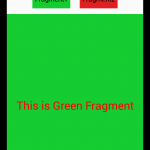





Leave a Reply